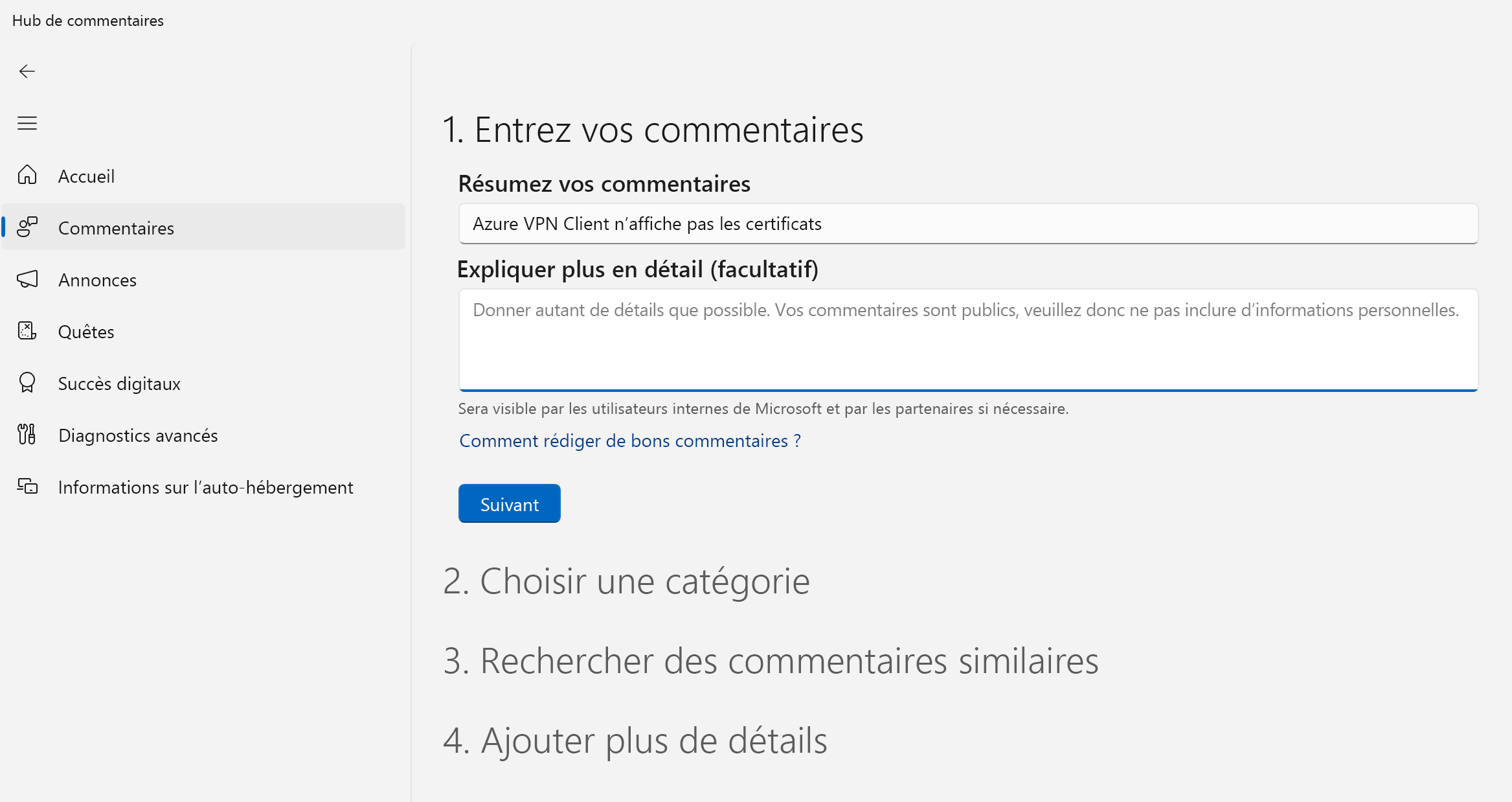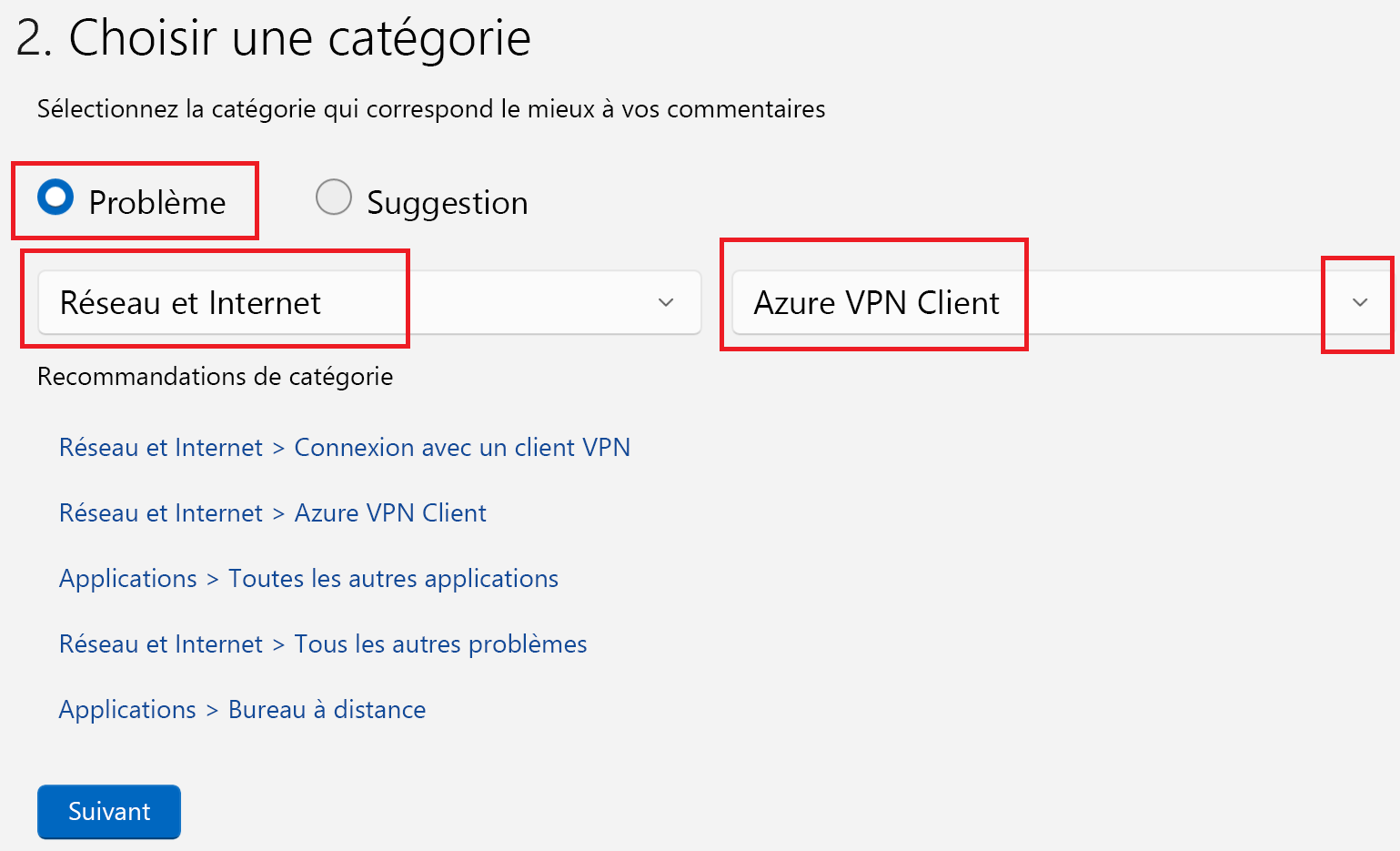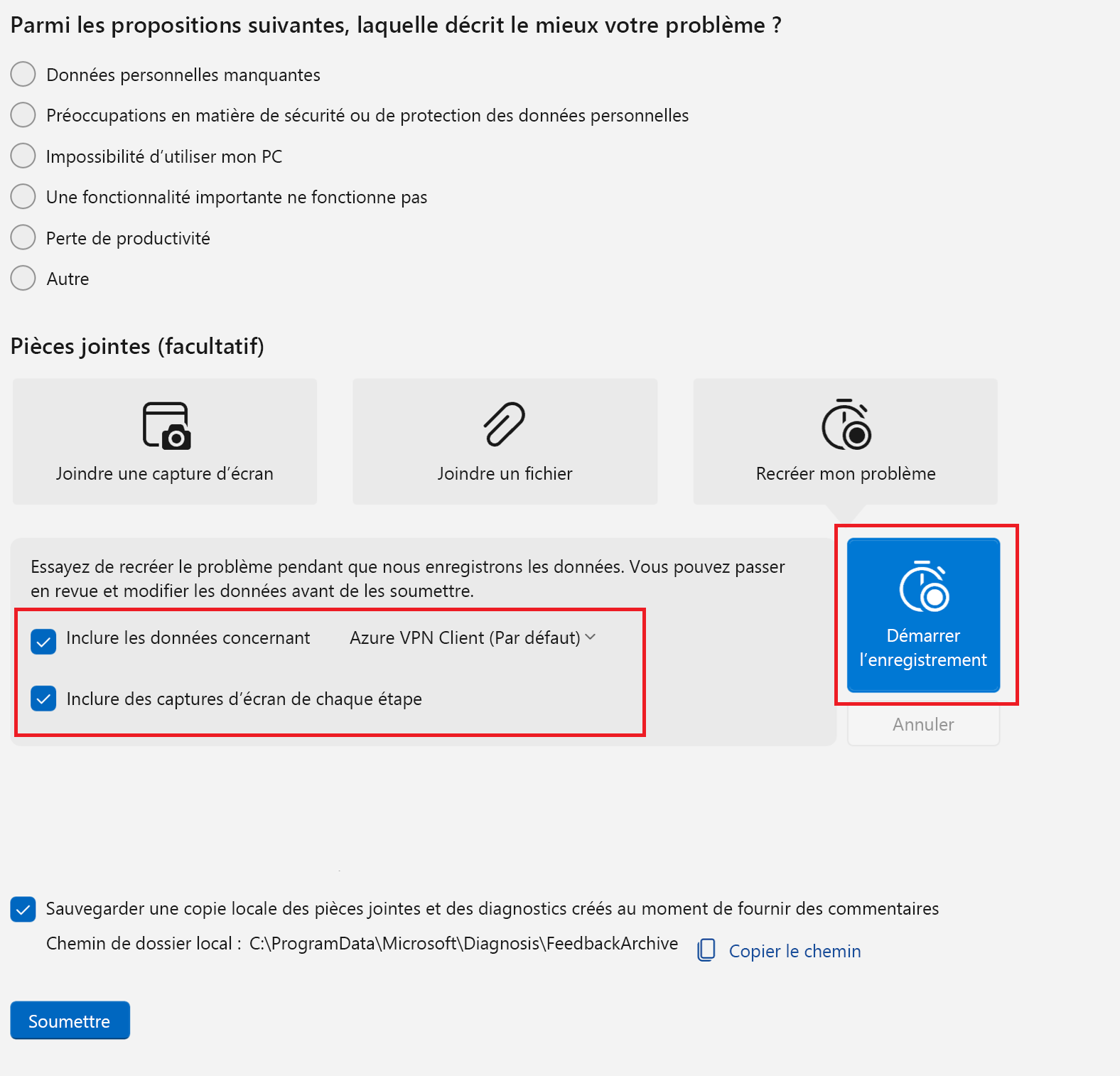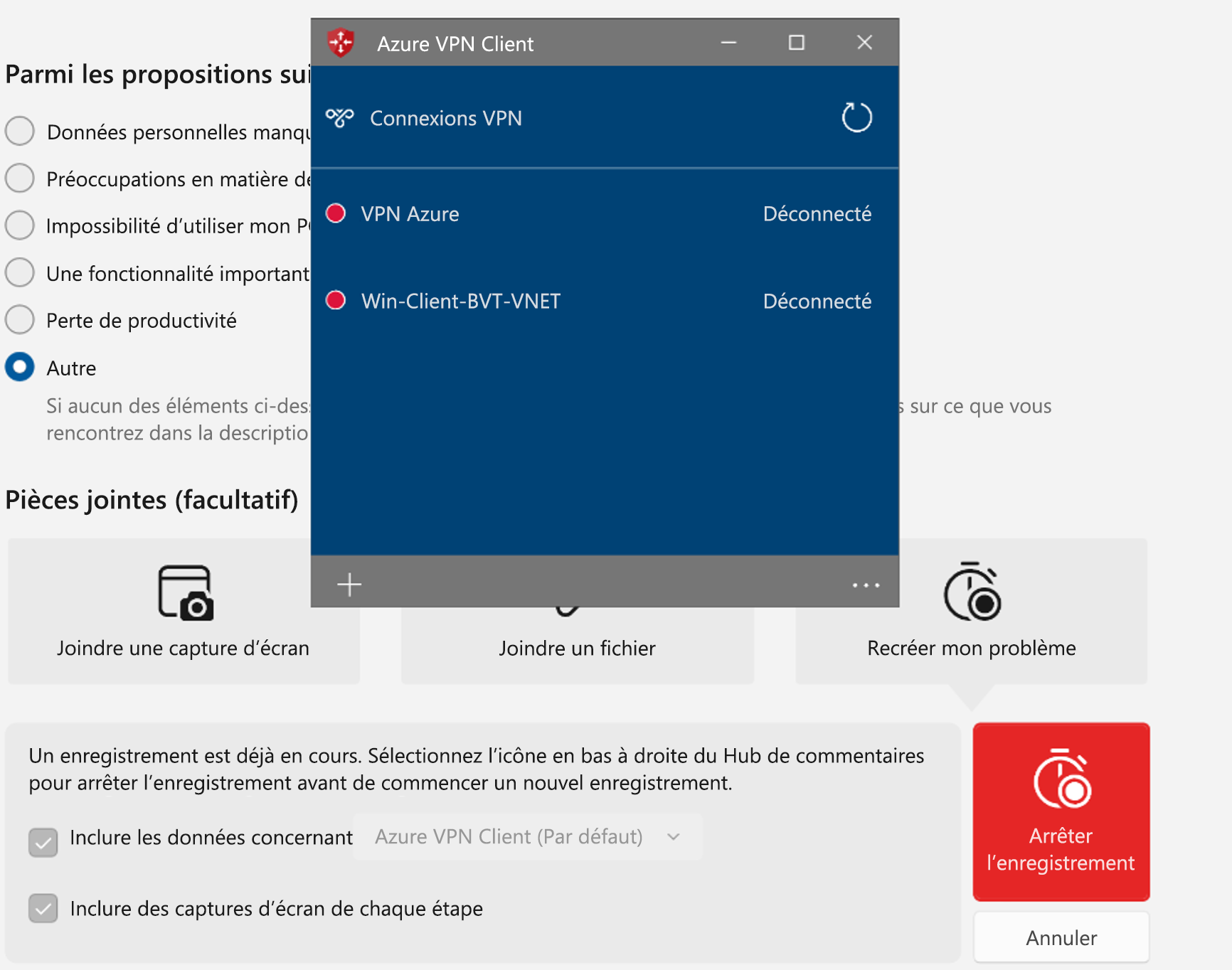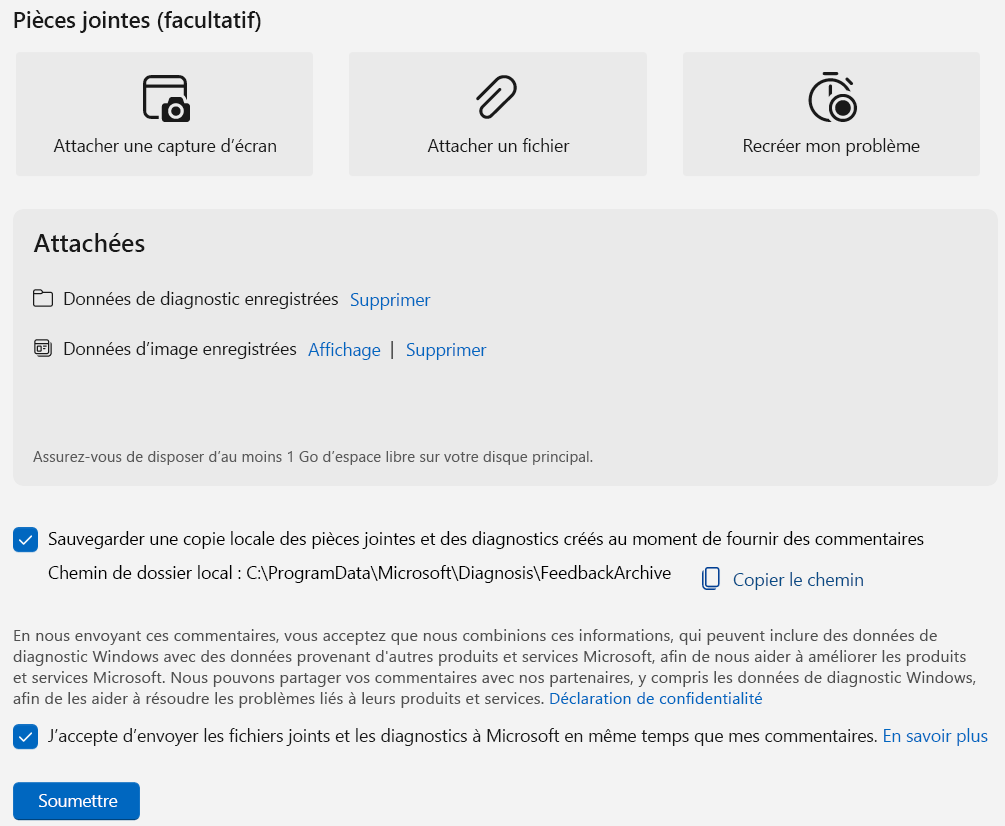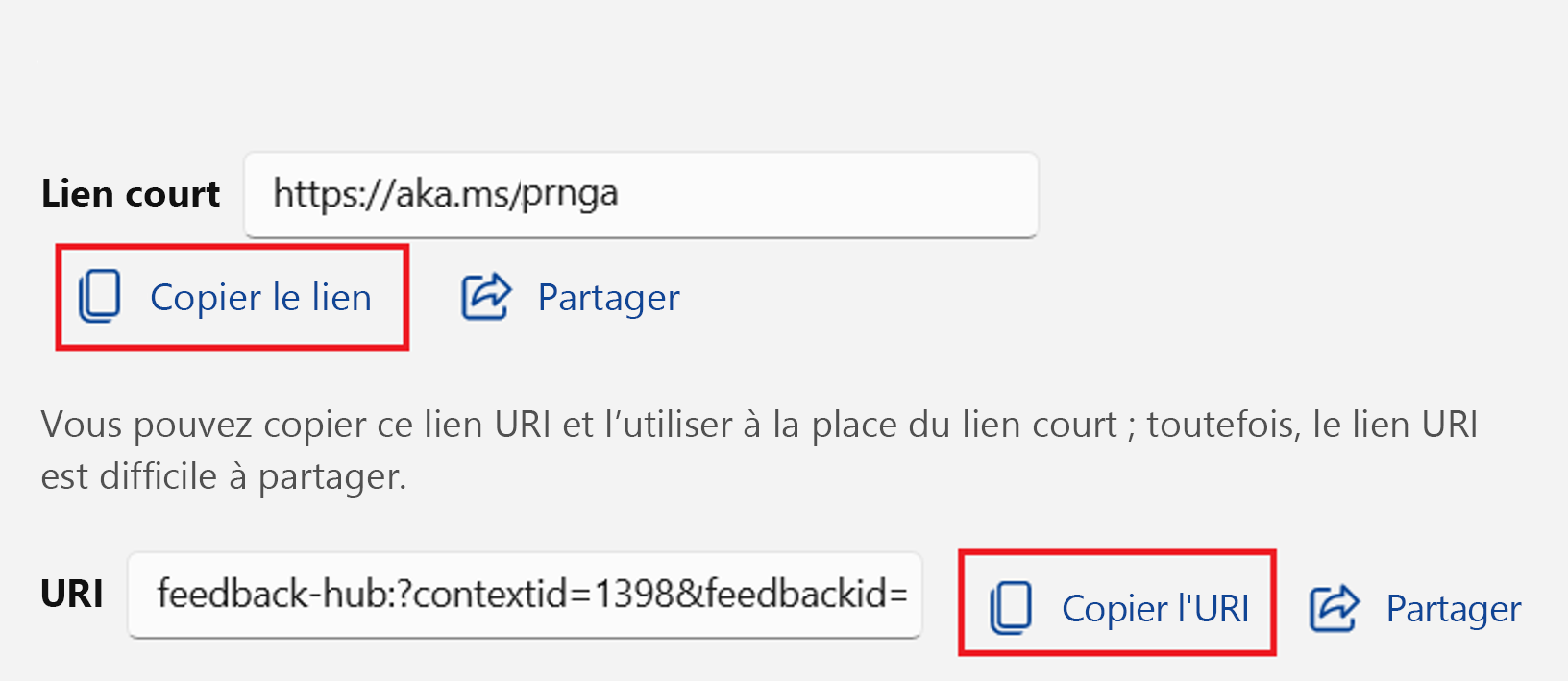Utiliser le Hub de commentaires pour signaler un problème Azure VPN Client
Cet article vous aide à signaler un problème Azure VPN Client ou à améliorer l’expérience Azure VPN Client à l’aide de l’application Hub de commentaires. Utilisez les étapes décrites dans cet article pour collecter des journaux, envoyer des fichiers et des captures d’écran, et passer en revue les diagnostics. Les étapes décrites dans cet article s’appliquent aux systèmes d’exploitation Windows 10 et Windows 11 et à Azure VPN Client.
L’application Hub de commentaires est automatiquement fournie avec Windows 10 et de Windows 11. Vous n’avez pas besoin de la télécharger séparément. Les captures d’écran présentées dans cet article peuvent être légèrement différentes, selon la version du Hub de commentaires. Pour plus d’informations sur le Hub de commentaires, consultez Envoyer des commentaires à Microsoft avec l’application Hub de commentaires.
Ouvrir le Hub de commentaires
- Pour ouvrir l’application Hub de commentaires sur votre ordinateur Windows, appuyez sur la touche de logo Windows + F, ou sélectionnez Démarrer sur votre ordinateur Windows 10 ou Windows 11 et tapez Hub de commentaires.
- Se connecter. Se connecter est la seule façon de suivre vos commentaires et d’obtenir l’expérience complète du Hub de commentaires.
- Sur le côté gauche de la page, vérifiez que vous êtes sur Commentaires.
Entrer vos commentaires
Résumez vos commentaires. La zone Résumer vos commentaires est utilisée comme titre pour vos commentaires. Faites en sorte que votre titre soit concis et descriptif. Cela aide la fonction de recherche à localiser des problèmes similaires et aide également d’autres personnes à trouver vos commentaires et à voter pour eux.
Dans la zone Expliquer plus en détail, vous pouvez nous fournir des informations plus spécifiques, comme la manière dont le problème est survenu. Ce champ étant public, assurez-vous de ne pas y inclure d’informations personnelles.
Sélectionnez Suivant pour passer à Choisir une catégorie.
Choisir une catégorie
Sous Choisir une catégorie, indiquez s’il s’agit d’un Problème ou d’une Suggestion.
Choisissez les paramètres de catégorie suivants. Plusieurs options sont disponibles dans la liste déroulante. Assurez-vous de sélectionner Azure VPN Client. Cela garantit que les fichiers journaux sont envoyés à la bonne destination.
Problème ->Réseau et Internet ->Azure VPN Client.
Sélectionnez Suivant pour passer à Recherche de commentaires similaires.
Recherche de commentaires similaires
Dans la section Recherche de commentaires similaires, recherchez des bogues avec des commentaires similaires pour voir si quelque chose correspond au problème que vous rencontrez.
- Si vous trouvez des commentaires similaires ou identiques au problème que vous rencontrez, sélectionnez cette option.
- Si vous ne voyez rien ou ne savez pas quoi choisir, sélectionnez Nouveau commentaire et Créer un nouveau bogue.
Sélectionnez Suivant pour passer à la section Ajouter plus de détails.
Ajouter plus de détails
Dans cette section, vous ajoutez des diagnostics et d’autres détails.
- Si votre commentaire est une Suggestion, l’application vous dirige directement vers la section Pièces jointes (facultatif).
- Si votre commentaires est un Problème et que vous sentez que ce problème mérite une attention plus urgente, vous pouvez catégoriser ce problème en tant que haute priorité ou problème bloquant.
Dans la section Pièces jointes (facultatif), vous devez fournir les informations les plus complètes possibles. Si un écran ne fonctionne pas bien, joignez une capture d’écran. Si vous signalez un problème autre qu’un problème d’écran, il est préférable de suivre les étapes décrites dans Recréer mon problème.
Joindre une capture d’écran
Si vous signalez un problème concernant l’affichage d’un écran, envoyez une capture d’écran.
- Sélectionnez Choisir une capture d’écran pour ajouter une image.
- Vous pouvez créer une nouvelle capture d’écran ou sélectionner une capture d’écran que vous avez précédemment créée.
Recréer mon problème
L’option Recréer mon problème nous fournit des informations cruciales. Cette option vous permet de recréer le problème tout en enregistrant des données. Vous pouvez passer en revue et modifier les données avant de soumettre le problème.
Pour utiliser cette option, sélectionnez d’abord les éléments suivants :
- Incluez des données sur Azure VPN Client (par défaut)
- Incluez des captures d’écran de chaque étape
Appuyez sur le bouton Démarrer l’enregistrement.
Reproduisez le problème rencontré avec Azure VPN Client.
Une fois le problème reproduit, appuyez sur Arrêter l’enregistrement.
Envoyer le problème
Passez en revue les fichiers répertoriés dans la section Joint. Vous pouvez afficher des images en sélectionnant Afficher.
Si tout est correct, sélectionnez Enregistrer une copie locale des diagnostics et J’accepte d’envoyer des fichiers joints.
Sélectionnez Soumettre.
Le message Merci pour vos commentaires ! s’affiche à la fin du processus de collecte.
Afficher vos commentaires
Vous pouvez afficher vos commentaires dans le Hub de commentaires.
- Ouvrez le Hub de commentaires.
- Dans le volet gauche, sélectionnez Commentaires. Sélectionnez ensuite Mes commentaires
Hub de commentaires et tickets de support Azure
Si vous avez besoin d’une attention immédiate pour votre problème, ouvrez un ticket de support Azure et partagez les informations d’identification du Hub de commentaires. Pour trouver les identificateurs d’élément du Hub de commentaires :
Ouvrez le Hub de commentaires.
Dans le volet gauche, sélectionnez Commentaires. Sélectionnez ensuite Mes commentaires.
Recherchez et sélectionnez le Problème pour afficher plus de détails et accéder à l’identificateur de vos journaux de collecte.
Sélectionnez Partager pour afficher l’identificateur associé aux journaux générés.
Sélectionnez Autre option de partage pour accéder à l’URI associé aux journaux de diagnostic envoyés à Microsoft.
Copiez le Lien court et l’URI.
Signalez le Lien court et l’URI au ticket Microsoft Azure pour associer les journaux de diagnostic à votre cas de support.
Étapes suivantes
Pour plus d’informations sur le Hub de commentaires, consultez Envoyer des commentaires à Microsoft avec l’application Hub de commentaires.